Visite guidée des espaces de travail
39
Pour afficher ou masquer une barre d’outils
Espace de travail Édition
• Sélectionnez Affichage Barres d’outils, puis cliquez sur la barre
d’outils que vous souhaitez afficher ou masquer.
Une coche à côté du nom d’une barre d’outils dans le menu
indique que cette dernière est affichée.
Vous pouvez également afficher une barre d’outils en cliquant
avec le bouton droit de la souris sur une des barres d’outils de
l'Espace de travail Édition, puis en sélectionnant Barres d'outils
et en choisissant le nom de la barre d'outils qui vous intéresse.
Pour masquer une barre d’outils donnée, cliquez sur le bouton
Fermer situé dans sa barre de titre.
Vous pouvez afficher ou masquer une barre d’outils flottante
en appuyant sur la touche F2.
Utilisation des outils
Vous pouvez utiliser les outils pour accomplir différentes tâches de
retouche et d’édition d’images. Lorsque vous maintenez le pointeur de
la souris sur un outil, une infobulle affiche le nom et la touche de
raccourci correspondants. Des conseils d’utilisation s’affichent
également dans la barre d’état.
Si l’espace de travail Réglage contient un nombre limité d’outils de
retouche d’images, l’Espace de travail Édition contient un large
éventail d’outils pour la création et la modification avancées des
images. Dans l'Espace de travail Édition, certains outils comme
Recadrer, Déplacer et Texte possèdent un espace réservé dans la barre
d’outils Outils. Toutefois, la plupart des outils sont regroupés avec
d’autres outils conçus pour effectuer des tâches semblables. Un
groupe d’outils est signalé par une petite flèche déroulante affichée à
droite de l’outil actif.